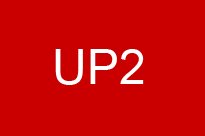|
Outils logiciels pour les cours Paris II
Cours Paris II
Stages/ Thèses/ Séminaires |
JpivotINSTALLATION JPIVOT SUR MAC OS X 1. Téléchargez et installez jdk-8u77-macosx-x64.dmg 2. Téléchargez et décompressez XAMPP.zip dans /Applications 3. Lancez XAMPP à partir du Teminal (Vous terminez XAMPP à partir du Teminal : Si le lancement se termine avec succès, vous voyez dans le Terminal: Vous démarrez votre navigateur de web et remplissez http://127.0.0.1/ ou http://localhost pour afficher la page de test de XAMPP. 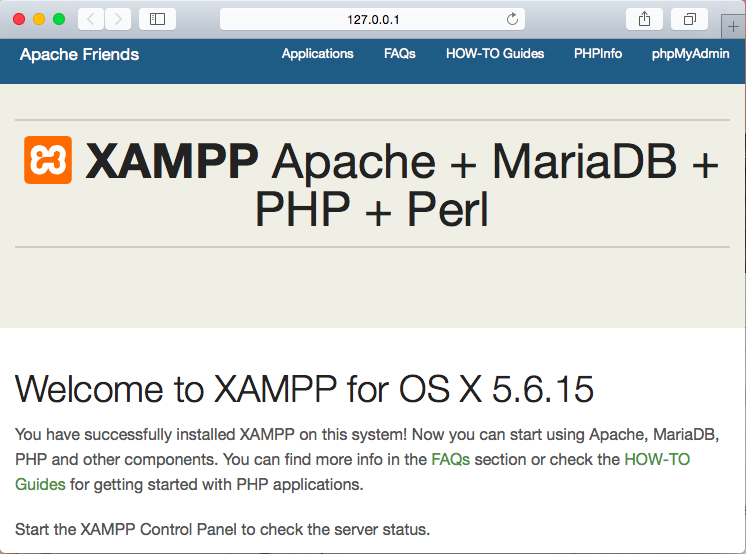 Page de test de XAMPP. 4. Lancez Tomcat à partir du Teminal (Terminez : Si le lancement se termine avec succès, vous voyez dans le Terminal: Vous démarrez votre navigateur de web et remplissez http://localhost:8080 pour afficher la page de test de Tomcat. 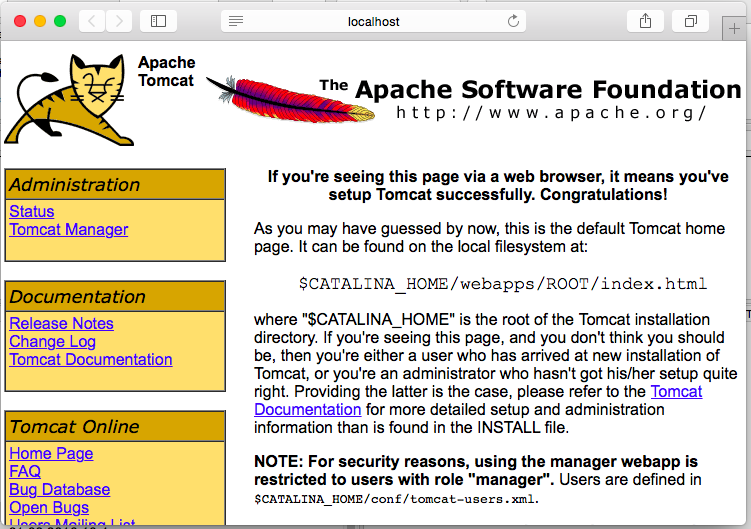 Page de test de Tomcat. 5. Ouvrez http://localhost/phpmyadmin. 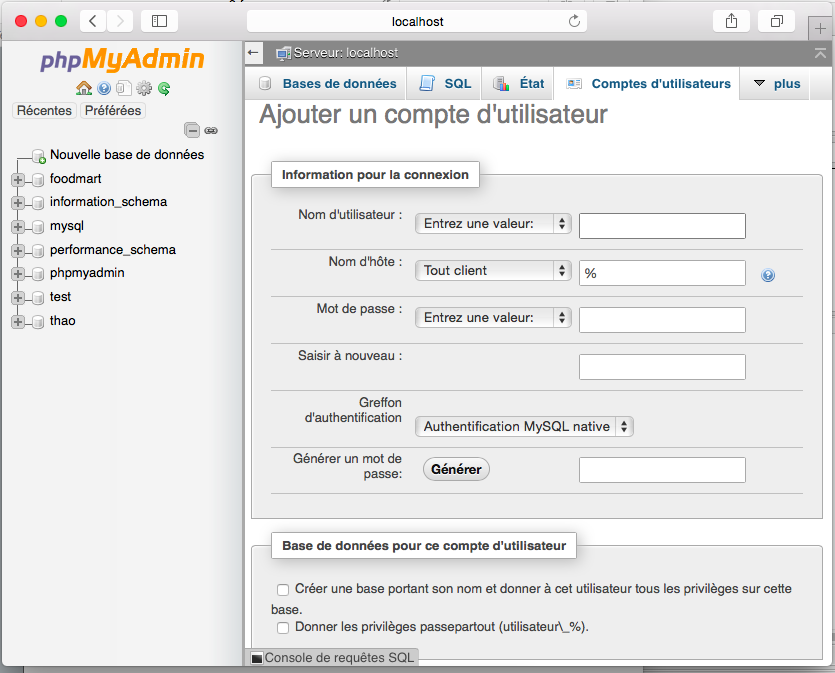 Page de phpMyAdmin. Vous créez un nouvel utilisateur avec ces informations: Choisissez le cas Créer une base portant son nom et donner à cet utilisateur tous les privilèges sur cette base, puis donnez les privilèges globaux pour ce compte. Ensuite, vous cliquez sur Exécuter . Retournez à http://localhost/phpmyadmin, choisissez l'onglet Comptes d'utilisateurs, cochez le cas thao, cliquez sur Changer les privilèges. Vous continuez à choisir l'onglet Bases de données. La liste des bases données est affichée. Vous choisissez foodmart, cliquez sur Exécuter. Une page des privilèges pour thao sur la base de données foodmart est affichée. Vous cochez Tout cocher, puis cliquez sur Exécuter. (Quand vous créez un nouvel utilisateur, vous changez le nom d'utilisateur et le mot de pass. La base de données foodmart est l'échantillon de données. Vous donnez toujours à chaque nouvel utilisateur tous les privilèges sur cette base.) 6. Ouvrez le dossier /Applications/XAMPP/xamppfiles/apache-tomcat-7.0.68/webapps/mondrian/WEB-INF/schema-uploader/catalog Vous copiez le fichier FoodMart.xml et renommez le nouveau fichier pour devenir thao.xml (FoodMart.xml est l'échantillon de catalogue. Vous ajoutez toujours ce fichier dans le catalog de chaque nouvel utilisateur.) 7. Ouvrez le fichier userdb.xml dans le répertoire /Applications/XAMPP/xamppfiles/apache-tomcat-7.0.68/webapps/mondrian/WEB-INF/schema-uploader, ajoutez ces codes entre <users> </users>
Pour plus d'informations de management des utilisateurs, vous pouvez lire le fichier USER_MANAGEMENT.txt dans XAMPP/xamppfiles/jpivot extension all_in_one. 8. Vous démarrez votre navigateur de web et remplissez http://localhost:8080/mondrian/login.jsp pour afficher la page d'entrée à Jpivot. Vous remplissez le nom d'utilisateur: thao et le mot de pass : thao, cliquez Login pour accéder dans Jpivot. 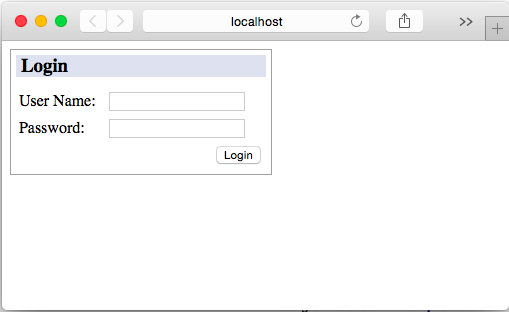 Page de Jpivot. |